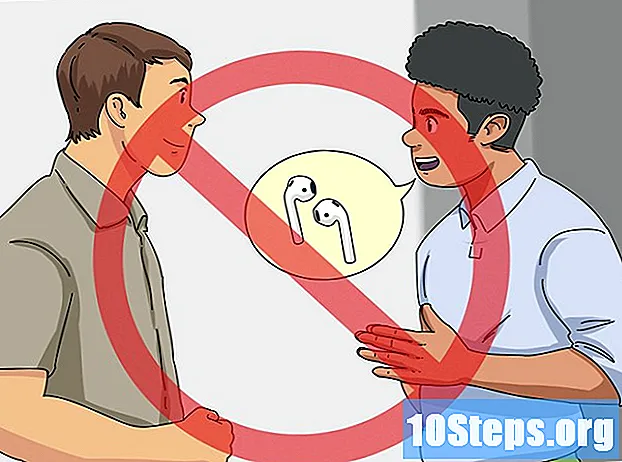Saturs
Lai bloķētu vai izraisītu traucējumus tīklā, tā signāls jāuzliek ar viļņiem, kuriem ir vienāda frekvence. Traucējumu ierīces, kas pārraida plašu frekvenču diapazonu, var pārtraukt gandrīz visas iekārtas signālu, ieskaitot policijas radarus un GPS sistēmas, padarot tās nelikumīgas lielākajā daļā valstu. Tomēr, ja jūs patiešām vēlaties, šī uzdevuma veikšanai varat izmantot savu Wi-Fi maršrutētāju vai citu bezvadu ierīci, kas pārraida šaurāku frekvenču diapazonu.
Soļi
1. metode no 2: tīkla signāla bloķēšana
Izmantojiet traucējumu ierīci, ja tās ir legalizētas jūsu atrašanās vietā. Traucēšanas ierīces ir nelikumīgas lielākajā daļā valstu, tostarp Brazīlijā. Tādā veidā, iespējams, jums būs jāizmanto “likumīgās” (un sarežģītākas) metodes, kas tiks minētas turpmāk. Ja vēlaties, pārejiet pie nākamās metodes, lai atrastu likumīgus veidus, kā neļaut kaimiņiem izmantot jūsu signālu un kā mazināt citu tuvumā esošo signālu ietekmi uz jūsu pašu tīklu.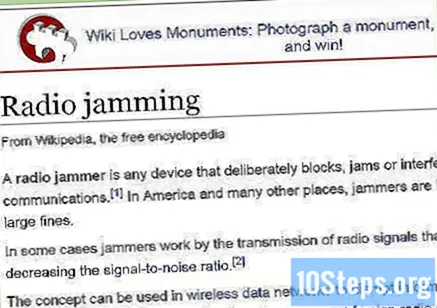
- Traucējumu ierīču izmantošana var traucēt avārijas radiosakarus un citas svarīgas pazīmes. Pat ja šo ierīču lietošana ir likumīga jūsu dzīvesvietā, izvairieties no to lietošanas apdzīvotās vietās.
- Jūsu valstī ir atļauts ne tāpēc, ka esat atradis pārdošanā esošās traucējumu ierīces.
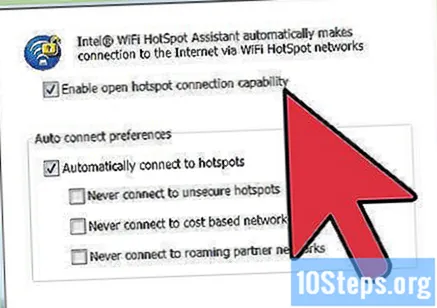
Norādiet bloķēšanas biežumu. Ja traucēšanas ierīces jūsu reģionā ir nelegālas, jums būs jāizmanto konkrētāka metode. Tā kā visas bezvadu ierīces sūta signālus vienā vai vairākās frekvencēs, lai tos bloķētu, jums būs jāsūta vienāds signāls, tas ir, ar tādu pašu frekvenci. Atrodiet ierīces nosaukumu, kuru mēģināt bloķēt, vai izpildiet tālāk sniegtos padomus.- Wi-Fi maršrutētāji, kas atbilst 802.11b vai 802.11g standartiem, darbojas 2,4 GHz frekvencē. Izmēģiniet šo vērtību, ja nevarat noteikt maršrutētāja modeli.
- WiFi maršrutētāji ar 802.11a standartu darbojas ar 5 GHz frekvenci.
- 802.11n standarts var darboties 2,4 vai 5 GHz frekvencē, un var būt nepieciešams uzbrukt abām frekvencēm. Daži mūsdienu maršrutētāji ar šo standartu var automātiski mainīt frekvenci, kas apgrūtina traucējumus.
- Ja nezināt izmantotā maršrutētāja veidu, mēģiniet lejupielādēt programmu vai lietojumprogrammu, lai apskatītu apkārt esošos bezvadu tīklus. Dažu šo programmu apmaksātā versija spēj noteikt katras no tām izmantoto frekvenci un kanālu.

Pievienojiet ierīci ar tādu pašu frekvenci. Ir iespējams bloķēt 2,4 GHz bezvadu signālu ar mikroviļņu krāsni, vecāka modeļa bezvadu tālruni, Bluetooth ierīci un daudzām citām ierīcēm. Jebkura ierīce, kas darbojas arī ar 2,4 GHz frekvenci, spēs izraisīt traucējumus tīklā, kas atrodas tuvu tai. Tā sekas var būt neliela palēnināšanās vai pilnīga atvienošanās no tīkla, to nav iespējams paredzēt.- Izmantotajai ierīcei jāpārraida signāls. Lai to izdarītu, varat atskaņot dziesmu tālrunī vai kaut ko novietot uz taustiņiem, lai tie nepārtraukti tiktu turēti.
- Neieslēdziet mikroviļņu krāsni, ja iekšpusē nav nekā.
- Lai uzlabotu 2,4 GHz bezvada tālruņa traucējumu iespējas, piekļūstiet ierīces elektriskajai ķēdei un savienojiet antenas vadus ar vadu, kas pievienots kompaktdiskam.
Šī procedūra var būt aizliegta vietās, kur iejaukšanās ir nelikumīga.
Mainiet maršrutētāju, lai labāk kontrolētu traucējumus. Ja Wi-Fi maršrutētājs darbojas vienā frekvencē, varat pielāgot tā iestatījumus, lai radītu tīšus traucējumus. Lai sāktu, piekļūstiet maršrutētāja iestatījumiem, jebkura tīmekļa pārlūkprogrammas URL joslā ierakstot tā adresi. Izmēģiniet šīs adreses, līdz atrodat adresi, kas atbilst jūsu modelim: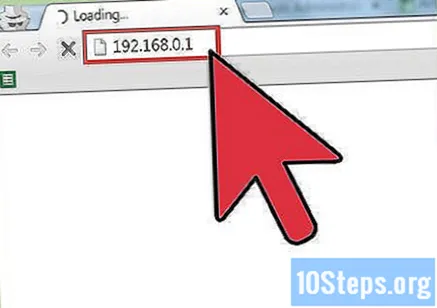
- http://192.168.0.1
- http://192.168.1.1
- http://192.168.2.1
- http://192.168.11.1
- Ja neviena no šīm opcijām nedarbojas, meklējiet maršrutētāja IP adresi internetā vai mēģiniet to atrast datora vai mobilās ierīces tīkla vai Wi-Fi iestatījumos.
- Lai varētu apskatīt šos iestatījumus, jums, iespējams, būs jāpierakstās. Skatiet maršrutētāja rokasgrāmatu, ja nezināt tā paroli.
Atlasiet pārraides kanālu. Maršrutētājs vienlaikus neizmanto visu iespējamo frekvenču diapazonu. Tā vietā diapazons ir sadalīts 14 kanālos 2,4 GHz joslai un 23 kanāliem 5 GHz joslai. Atkarībā no jūsu ierīces modeļa dažiem no šiem kanāliem vai iespējai mainīt iestatījumus var nebūt iespējams. To iestatījumi var būt ierobežots. Pamēģiniet kanālus pa vienam un pārliecinieties, vai mainās vietējā tīkla signāla stiprums.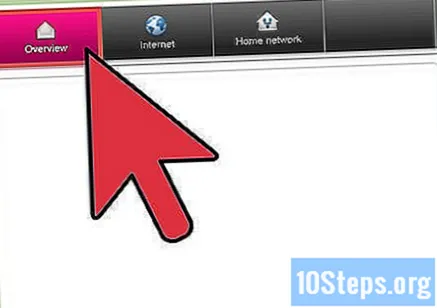
- 2,4 GHz frekvencē lielākā daļa maršrutētāju darbojas 1., 6. un 11. kanālā. Izmantojiet šos kanālus, lai radītu traucējumus citā tīklā.
- Tuvumā esošie kanāli pārklājas, radot zināmus traucējumus. Izmantojot 3., 7. un 11. kanālu, palēnināsies jebkura tuvumā esošā Wi-Fi tīkla darbība.
- 5 GHz frekvencē ir pieejami daudz vairāk kanālu.
Mainiet citus iestatījumus. Visiem maršrutētājiem nav noklusējuma iestatījumu izvēlnes. Tāpēc var gadīties, ka jūsu rīcībā esošajam modelim nav piekļuves visām konfigurācijām, kas tiks minētas turpmāk, vai arī tām tiek izmantoti dažādi nosaukumi. Plašāku informāciju skatiet modeļa rokasgrāmatā. Mainiet šādus iestatījumus, ja tos atrodat: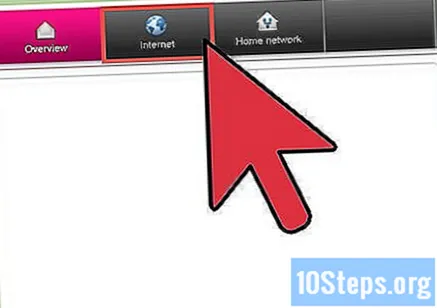
- Iestatiet “Kanāla platums” vai “Joslas platums” pēc iespējas lielākā diapazonā.
- Atspējot automātisko kanālu izvēli.
- Palieliniet maksimālo jaudu.
2. metode no 2: traucējumu un tīkla neatļautas izmantošanas novēršana


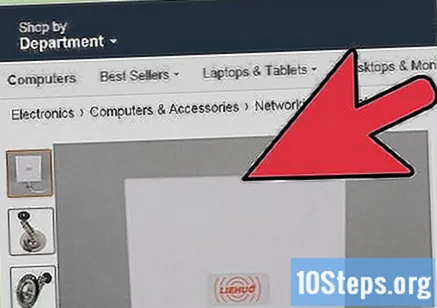
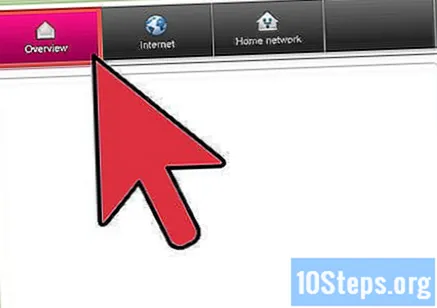
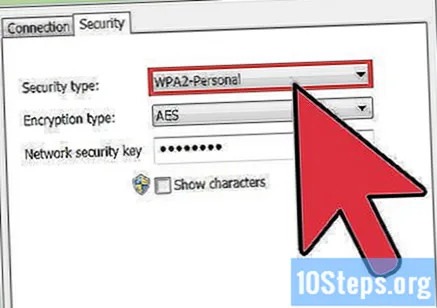
Padomi
Brīdinājumi